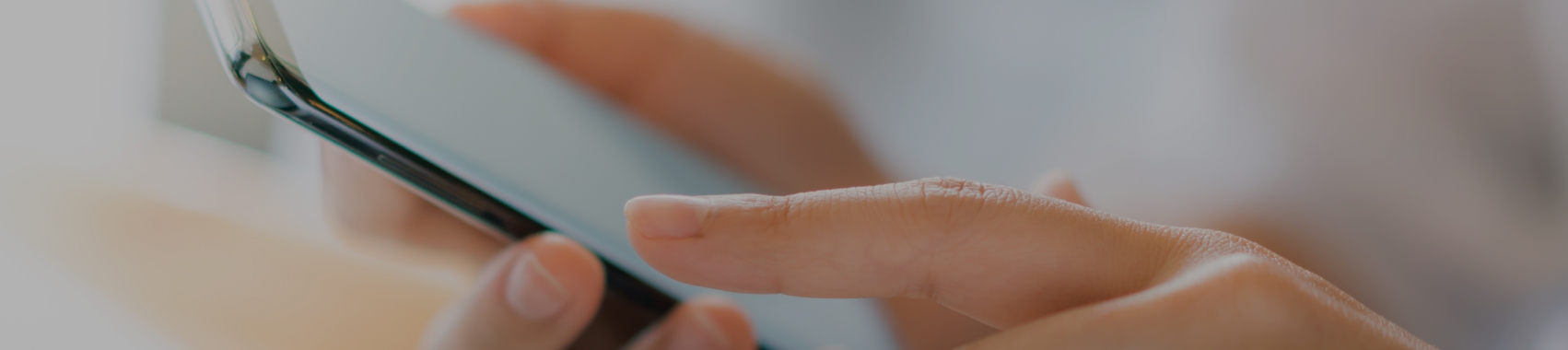WEB招待状ヨブナラの「チケット販売機能」を利用するには、利用申請が必要です。ここでは、利用申請について詳しく解説します。
【1】「チケットのご利用状況」ページにアクセス
WEB招待状ヨブナラにログインし、「チケットのご利用状況」ページにアクセスします。
① PCの場合は右上のユーザー名をクリック、スマートフォンの場合は右上ハンバーガーメニューをタップします。
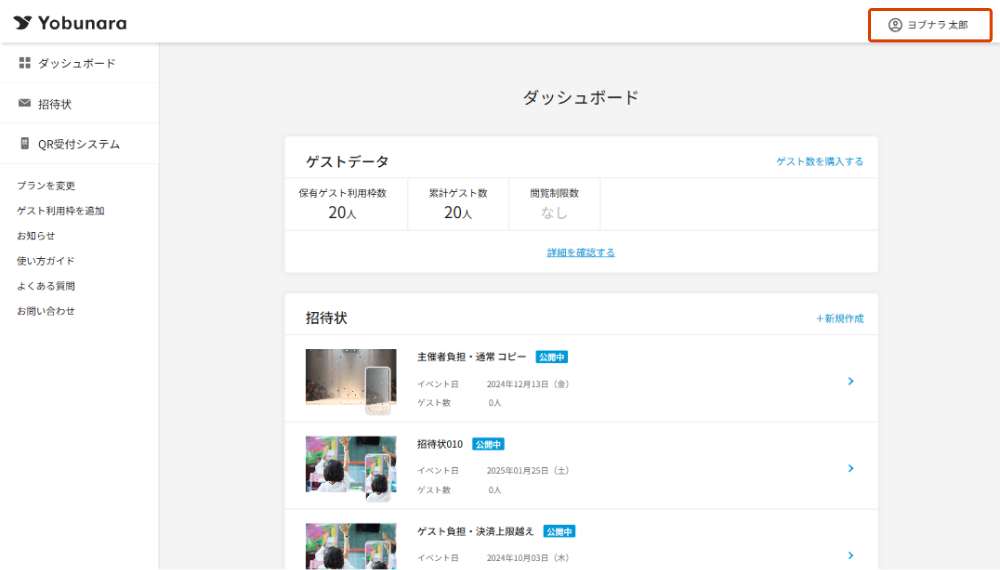
② メニューが表示されます。「チケット販売の利用状況」を選択します。
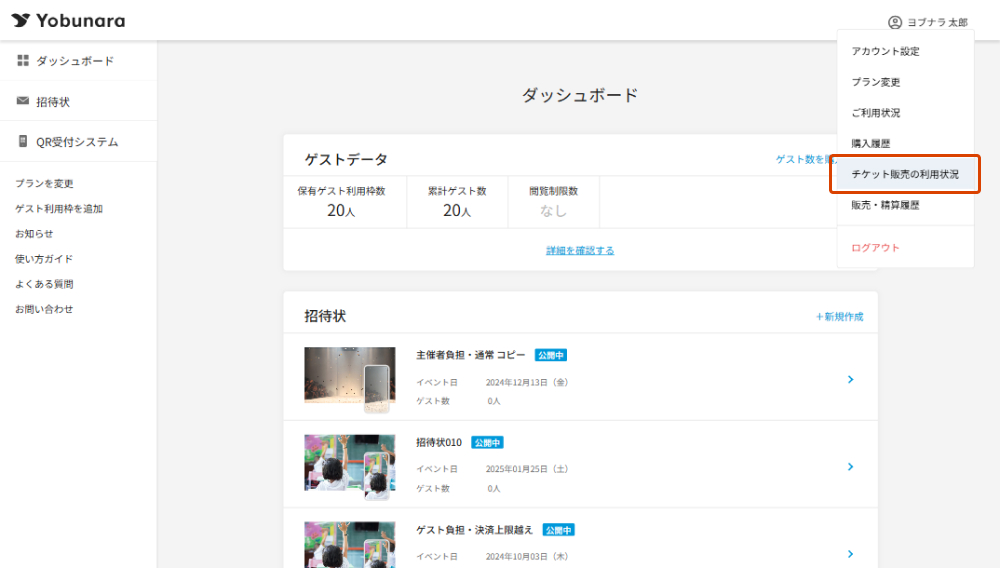
【2】「利用申請する」をクリック
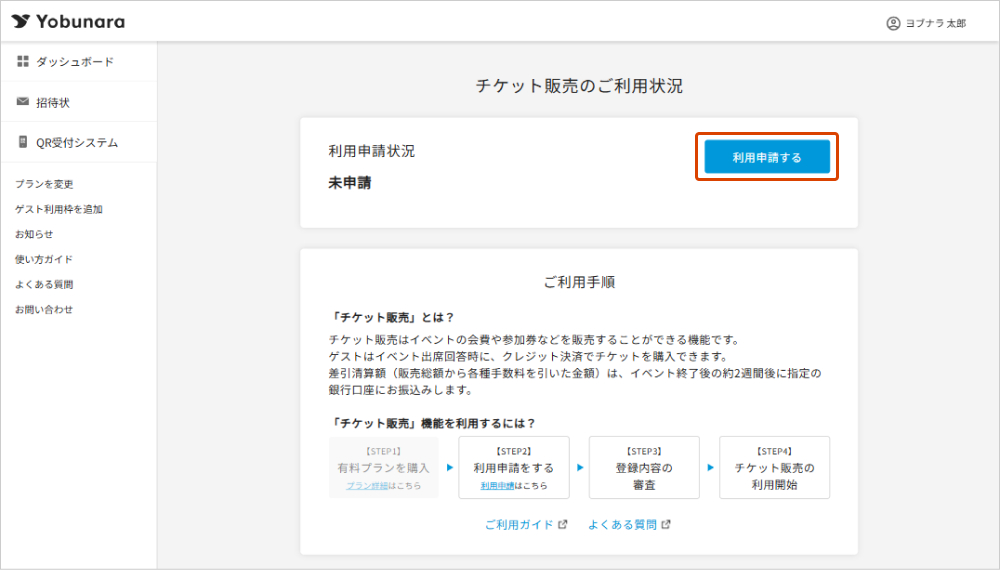
【3】申請者区分を選択
個人もしくは法人のいずれかを選択し、「次へ」をクリックします。
代金受取口座が個人名義の場合は「個人のお客様」、法人名義の場合は「法人のお客様」をお選びください。
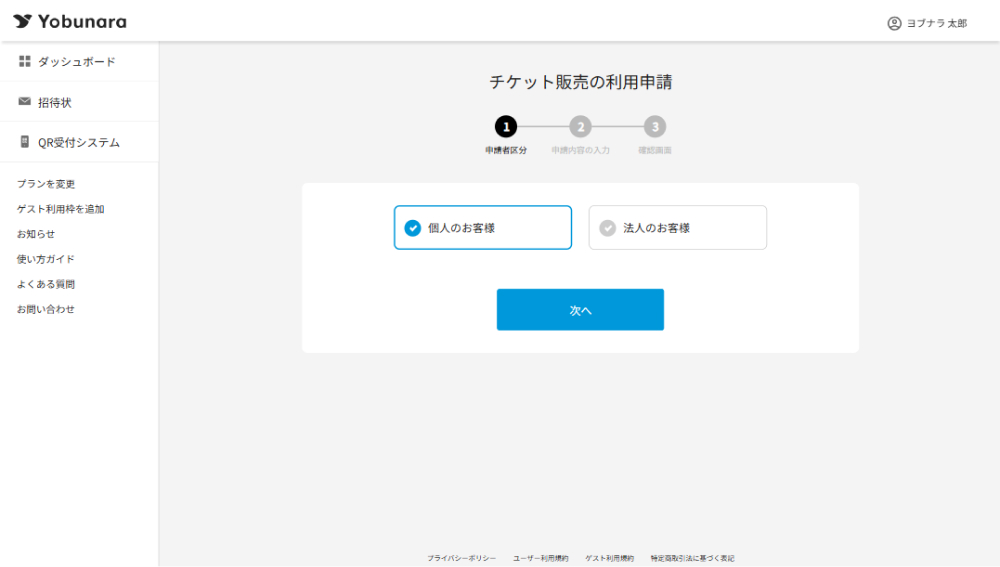
【4】必要項目を入力し、「申請する」ボタンをクリック
チケット販売を利用する方の情報、本人確認書類または法人確認書類、代金受取口座の情報を登録します。必ず申請者情報もしくは法人情報、確認書類、口座名義の3つが一致しているかご確認ください。
入力が完了したら、「確認画面へ」ボタンをクリックします。
※ 身分証明書および法人確認書類の詳細について
審査に必要な書類については、こちらをご覧ください。
※ 代金受取口座について
代金受取口座とは、チケット代金を受け取る銀行口座です。入力した口座情報に誤りがあると、再入力などにより精算までにお時間がかかる可能性があります。正確な情報であるかご確認ください。
※ 申請内容の不一致について
申請者情報もしくは法人情報、確認書類、口座名義の情報に不一致がある場合、差し戻しをさせていただきます。3つが一致していない場合、チケット販売機能をご利用いただけませんのでご注意ください。
【5】入力した内容を確認し、「申請する」をクリック
確認画面が表示されますので、内容を確認してください。
修正する場合には「前に戻る」ボタンを、問題ない場合には、注意事項の同意チェックのうえ「送信する」ボタンをクリックします。
<注意事項>
「前に戻る」ボタンで戻った際、本人確認書類もしくは法人確認書類のアップロードが破棄されます。大変お手数ですが、再度アップロードをお願いいたします。
【6】利用申請完了画面が表示されます
ユーザー登録しているメールアドレス宛てに、「チケット販売の利用申請を受け付けました|WEB招待状ヨブナラ」という件名のメールが送られます。
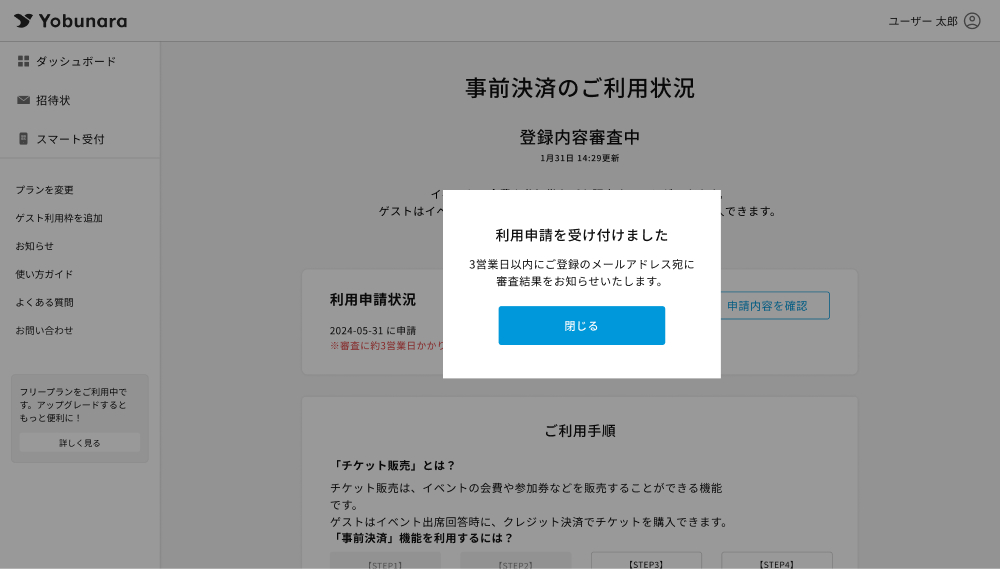
これで「利用申請」手続きは完了です。
ご登録いただいた内容はヨブナラで確認後、3営業日以内にご連絡させていただきますので少々お待ちください。審査が完了し、チケット販売機能が利用できるようになると、「チケット販売の利用申請完了のお知らせ|WEB招待状ヨブナラ」というメールが届きます。
<注意事項>
※ 申請内容や書類の不備等がある場合、審査完了までお時間をいただく場合がございます。
※ ご登録いただいたメールアドレスや電話番号宛に、内容確認のご連絡をさせていただくことがございます。予めご了承ください。
利用申請の審査が通過したら、次は「チケットの設定」手順に進みます。
関連するよくある質問
・すぐにチケット販売(事前決済)機能を利用したいです。会員登録から最短どれくらいでチケット販売を開始できますか
・チケット販売機能(事前決済)の利用申請で審査に必要な書類はありますか
・チケット販売の利用申請の内容はどこで確認できますか
・チケット販売の利用申請をしました。審査が保留もしくはNGとなることはありますか
・代金受取口座を変更したい
・チケット販売機能(事前決済)を利用するのにかかる費用を知りたい